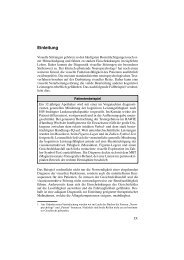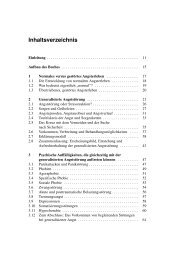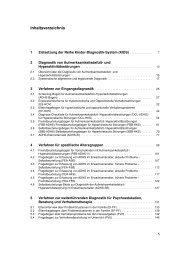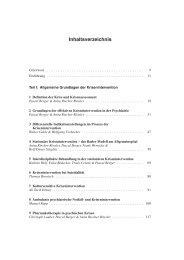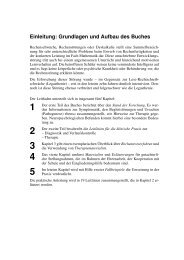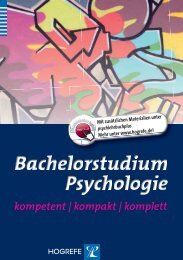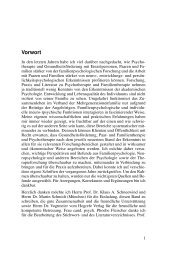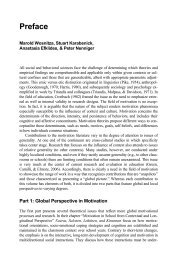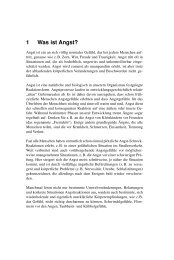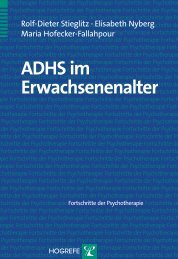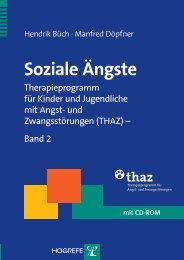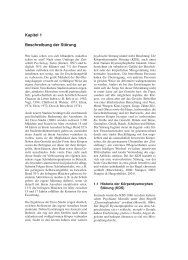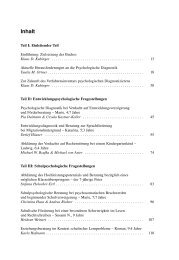Systemhandbuch - Hogrefe Austria
Systemhandbuch - Hogrefe Austria
Systemhandbuch - Hogrefe Austria
Erfolgreiche ePaper selbst erstellen
Machen Sie aus Ihren PDF Publikationen ein blätterbares Flipbook mit unserer einzigartigen Google optimierten e-Paper Software.
58<br />
<strong>Hogrefe</strong> TestSystem <strong>Systemhandbuch</strong><br />
gegeben (Eingaben durch «ENTER»-Taste abschliessen - nach der letzten Eingabe «EN-<br />
TER»-Taste drücken nicht vergessen).<br />
8.3.2 Vorhandene Person wählen<br />
Einmal eingegebene Personen können immer wieder aufgerufen werden. Vorhandene Personenakten<br />
können aus dem Benutzer-Hauptmenü „Nach Suchkriterium“ oder „Aus Liste“<br />
gewählt werden. Es öffnet sich nach Anklicken des Buttons „Aus Liste“ das folgende Menü<br />
des „Personen Explorers“.<br />
Standardmässig werden die „Letzten Personen“ in absteigender Reihenfolge nach dem<br />
letzten Aufruf bzw. der letzten Speicherung geöffnet - der Button „Letzte Personen“ rechts ist<br />
markiert. Wird „Alle Personen“ markiert, erfolgt die Anzeige aller vorhandenen Personen<br />
aus den Datenbanken des Benutzerprofils (siehe Beispielbild).<br />
Tipp: Alle Listen des Typs wie im Personen-Explorer lassen sich sehr einfach umsortieren:<br />
Klicken Sie auf die jeweilige Überschrift in der Menüleiste (z.B. „Name“ oder „Vorname“) und<br />
die Liste wird „aufsteigend“ alphabetisch sortiert. Ein erneuter Klick sortiert die Liste „absteigend“.<br />
Bei der Auswahl „Nach Suchkriterium“ vom Hauptmenü aus (in der Funktion identisch, wenn<br />
der Button „Suche“ direkt angewählt wird) können bestimmte Personen nach Suchkriterien<br />
gefunden werden.